FMAPP procesas.exe - kodėl taip yra ir ar įmanoma jį pašalinti
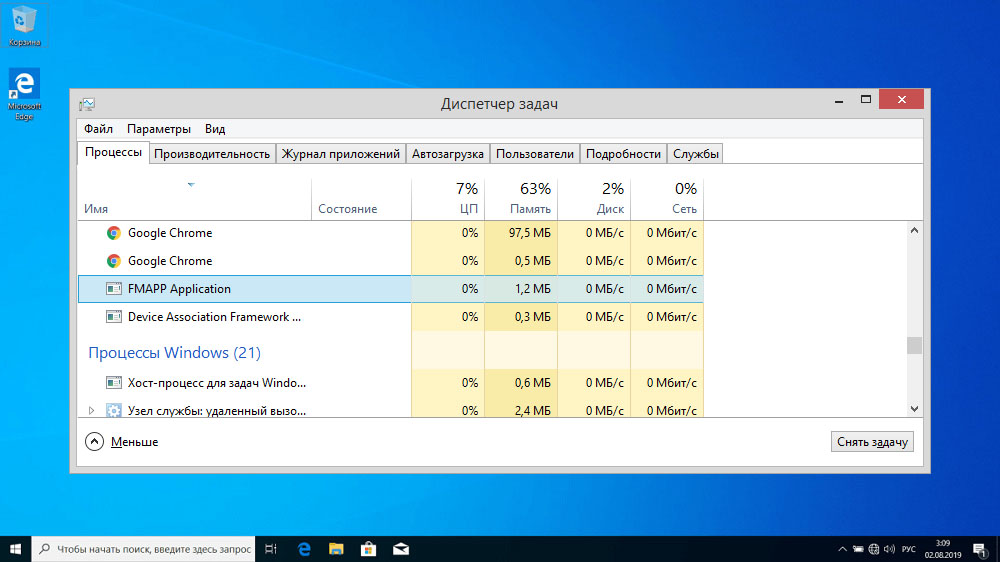
- 4936
- 705
- Gerard Ernser PhD
Pagrindinis naujų linijų pasirodymo automatiniame pakrovime šaltinis yra įrangos tvarkyklės. Ir nesvarbu, ar įdiegėte jį rankiniu būdu, arba vairuotojas buvo atnaujintas automatiškai. Šie papildomi procesai, nusistovėję RAM. Bet jūs turite žinoti visus savo draugus ir priešus į veidą, net jei jie veda slaptą gyvenimo būdą. FMAPP procesas.Exe tiesiog nurodo tuos - nedaugelis žmonių žino apie jį, kol jis pradeda sukelti nepatogumų.
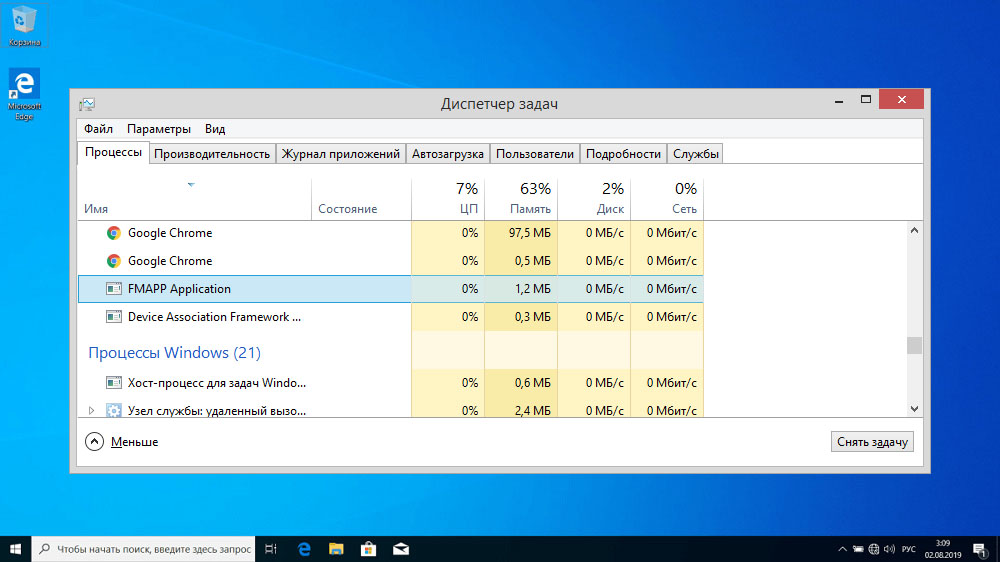
Kas yra FMAPP.Exe
Šis vykdomas failas yra „RealTek“ garso plokštės tvarkyklės komponentas, o ne tas, kuris įdiegtas sistemoje diegiant „Windows“, bet aukštos raiškos garso tvarkyklės patentuotos naudos naudingumas.
Jei matote „FMAPP“ programų liniją automatiniame krovime, nenustebkite, tai yra normalu ir reiškia, kad atsisiuntėte ir įdiegėte aukščiau esančią tvarkyklę, į kurią įeina „FMAPP“ („Forte Media“ programa, iš „Fortemedia Developer“ pavadinimo).
Paprastai fmapp.EXE pasirodo sistemoje dėl RTLUPD programos darbo rezultatas.EXE yra „RealTek HD“ garso tvarkyklės diegimo failas. Namų naudingumo namų katalogas yra: \ Program Files \ Realtek \ Audio \ tvarkyklės, tipiškas dydis - 33 MB (gali skirtis priklausomai nuo tvarkyklės versijos ir operacinės sistemos šaudymo diapazono).
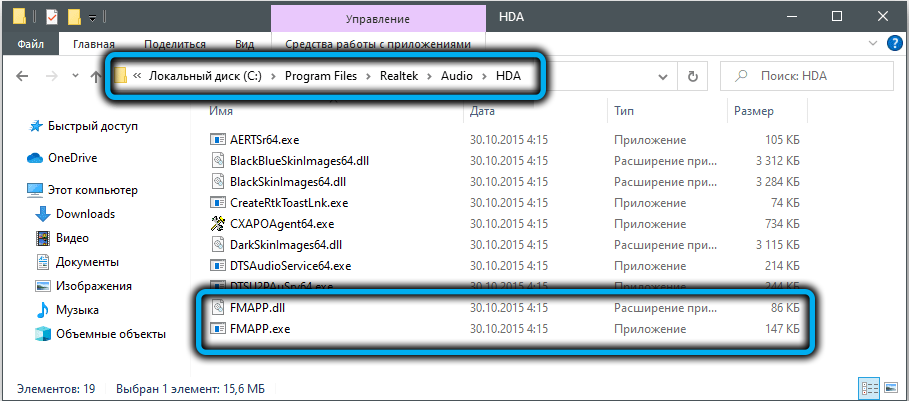
Jei kyla problemų su FMAPP failu.Exe neskubėkite jo pašalinti - tai tikrai praras garso tvarkyklės funkcionalumą. Pirmiausia įsitikinkite, kad jis nusipelno pasitikėjimo ir nėra užkrėstas ar nepakeičia kita programa.
Norėdami tai padaryti, įsitikinkite, kad failas yra aukščiau aprašytame aplanke, ir jo dydis yra panašus į tai.exe, spustelėkite jį PKM ir pasirinkite „Savybės“. Įsitikinkite, kad eilutė „vieta“ tiksliai nurodo kelią, kurį minėjome aukščiau.
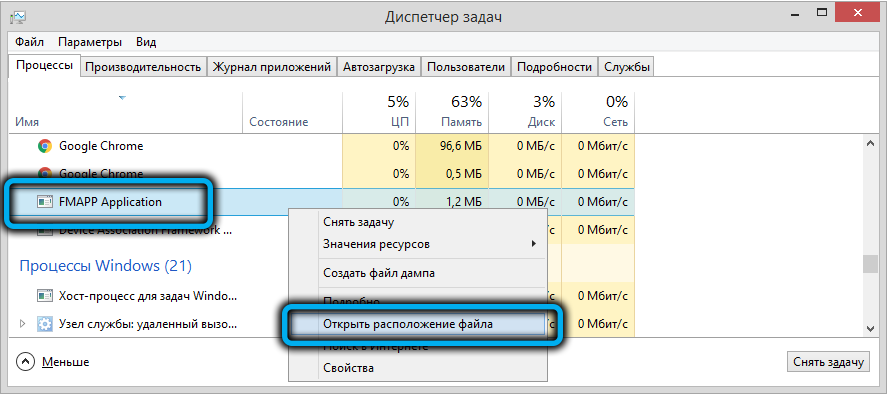
Taip pat galite naudoti kitą specializuotą įrankį, skirtą nustatyti vykdomųjų failų ir procesų autentiškumą „Microsoft Process Explorer“ - „Microsoft Process Explorer“. Naudingumas nereikalauja diegimo, tiesiog atsisiųskite jį iš oficialios svetainės ir paleiskite ją. Pagrindiniame pagrindinio meniu lange pasirinkite elementą parinkčių ir suaktyvinkite parinktį „Patvirtinti vaizdo parašą“, kuris leis mums pamatyti, ar proceso skaitmeninis parašas yra patikimas.
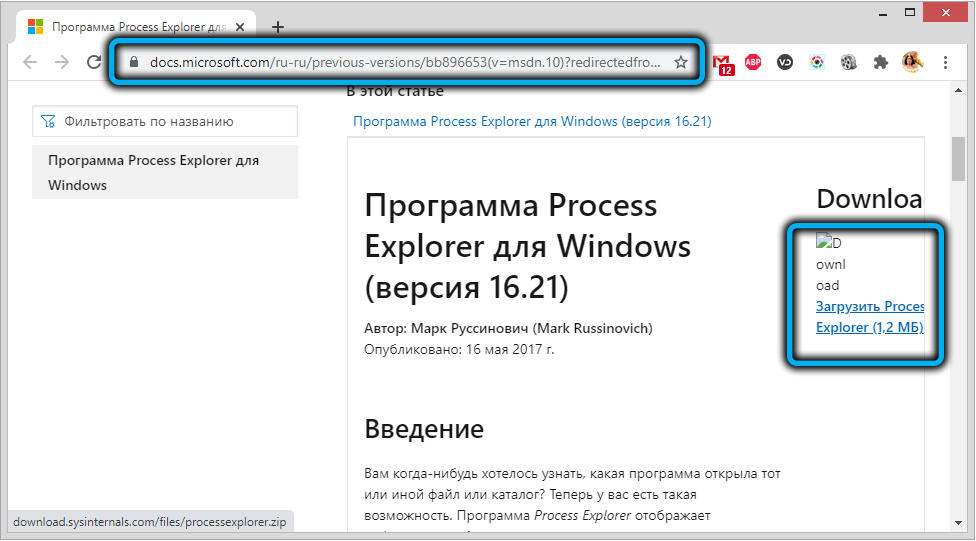
Tada mes pereiname prie meniu „View“ elemento, pasirinkite PASIRINKITE STULLUMS parametrą, pridedant prie stulpelių „Patvirtintas pasirašytojas“.
Dabar galite sekti, kokius procesus turite, o kurie nėra. Pastarasis patikrintame „Signer“ stulpelyje turės frazę „Neįmanoma patikrinti“, tada procesą reikia pabrėžti daugiau dėmesio. Atminkite, kad garantuojama, kad skaitmeninio parašo buvimas rodo failo autentiškumą, tačiau jo nebuvimas nebūtinai rodo, kad procesas yra blogas, tačiau jis gali pasirodyti toks toks.
Problemos, susijusios su FMAPP procesu.Exe
Vykdomas failas neturi būti užkrėstas virusu, kad nesukeltų problemų. Dažniausiai tai yra klaidos, atsirandančios programos darbo metu, tiksliau, jos komponentai aukštos raiškos garso kodekas. Dažniausiai klaidos atsiranda taikymo pakrovimo etape, rečiau - tiesiogiai veikimo metu.
Bet kokiu atveju, turint didelę tikimybę, FMAPP klaidos atsiradimas.EXE lems avarinį proceso užbaigimą, dėl kurio „Realtek High Definition Audio Codec“ taip pat nebus paleista, tai yra, jūs negalėsite naudoti daugybės garso parametrų funkcijų. Naudingumo parametrai.
Daugeliu atvejų vykdymo klaidos atsiranda dėl failo sugadinimo ar jo fizinio nebuvimo aplanke, kuriame buvo įdiegta tvarkyklė.
Jei susiduriate su pranešimais, kuriuose pasirodo FMAPP.exe, pavyzdžiui, „programos klaida“, „nepriimtina programa“, „Negalima rasti“, „negali būti paleista“, „Failo nėra ar sugadintas“, „neteisingas kelias“, „Klaida paleidžiant programą“ - jums reikia - jums reikia pradėti išsiaiškinti įvykių problemų priežastį. Failas tikrai gali būti sugadintas (pavyzdžiui, kai nesvarbiai/kopijuojant) galite jį netyčia ištrinti, jį galima užkrėsti virusu. Galiausiai, įdiegus tvarkyklę, „Windows“ sistemos registras galėtų būti padarytas su klaidomis arba yra programa, prieštaringa „FMAPP“ atmintyje.Exe.
Žodžiu, priežastys gali būti skirtingos, todėl svarbu mokėti jas diagnozuoti, kad būtų galima greitai ir efektyviai išspręsti problemą.
Ką daryti, jei fmapp.EXE neveda ir neįkelia sistemos
Ar įmanoma pašalinti programą iš magistralės apkrovos? Tai įmanoma, bet nepageidaujama, nes „Reltek“ neveiks teisingai be šio naudingumo. Tai turės jį paleisti kiekvieną kartą rankiniu būdu, ir šioje tai neturi prasmės. Reikalaujant failą atims jums šią galimybę, ir jei jums nereikia aukštos raiškos garso tvarkyklės funkcionalumo - kodėl įdiegėte šią tvarkyklę?
Kitas dalykas yra tai, jei norite ištaisyti klaidą, šiuo atveju turėsite laikytis daugybės žemiau išvardytų rekomendacijų.
Iš naujo įdiegti vairuotoją
Tai yra labiausiai paplitęs ir efektyviausias būdas atkurti visos vairuotojo programos veiklą:
- Spustelėkite mygtuką „Pradėti“;
- „Paieškos“ pulte mes išrašome tekstą „Ištrinti“;
- Rezultatų lange ieškome eilutės „Pakeiskite arba ištrinkite programą“ arba „Programų diegimas ir pašalinimas“, spustelėkite ją;
- Mes ieškome eilutės su pavadinimu „Realtek High Definition Audio Codec“, įdiekite ant jo pelės žymeklį;
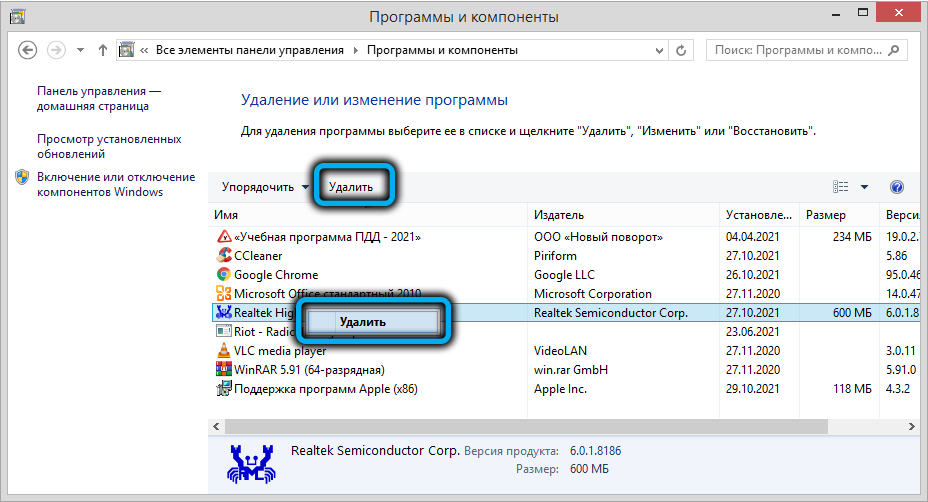
- Spustelėkite mygtuką „Ištrinti“;
- Mes vadovaujamės Deinstal instrukcijomis;
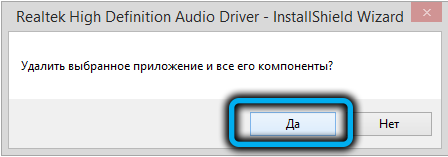
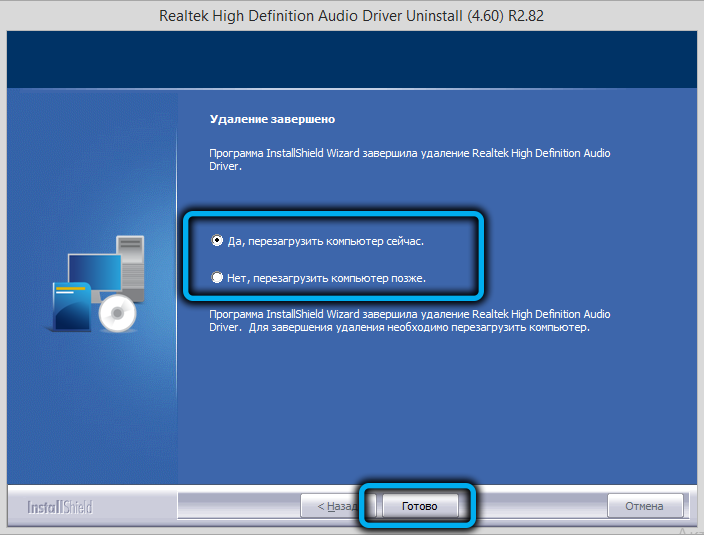
- Perkraukite kompiuterį, įdiekite tvarkyklę dar kartą, atsisiųsdami jį iš oficialios svetainės.
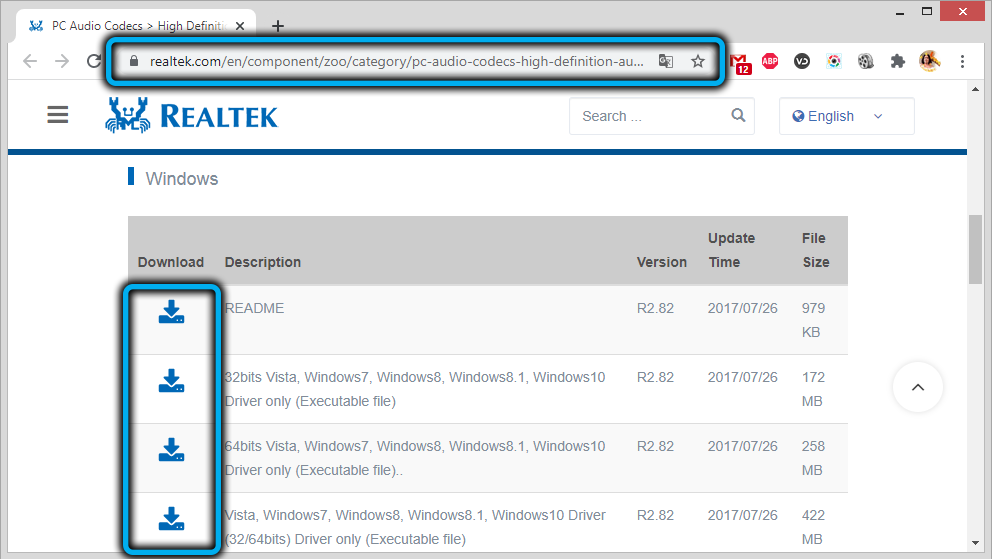
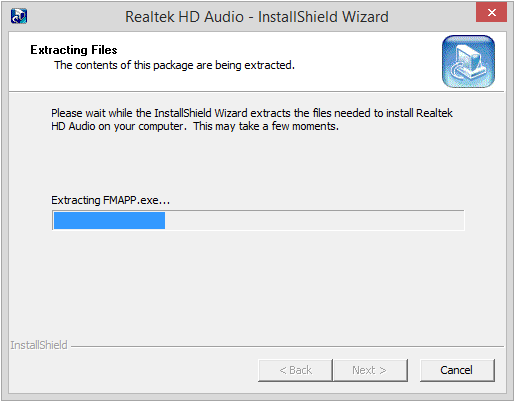
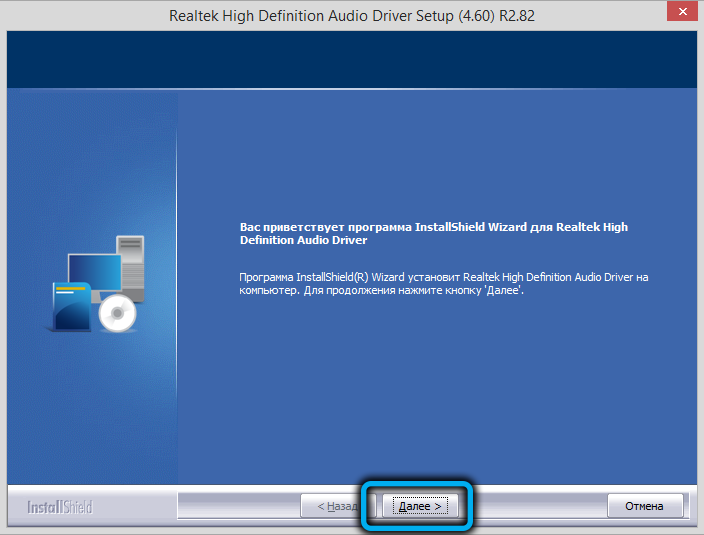
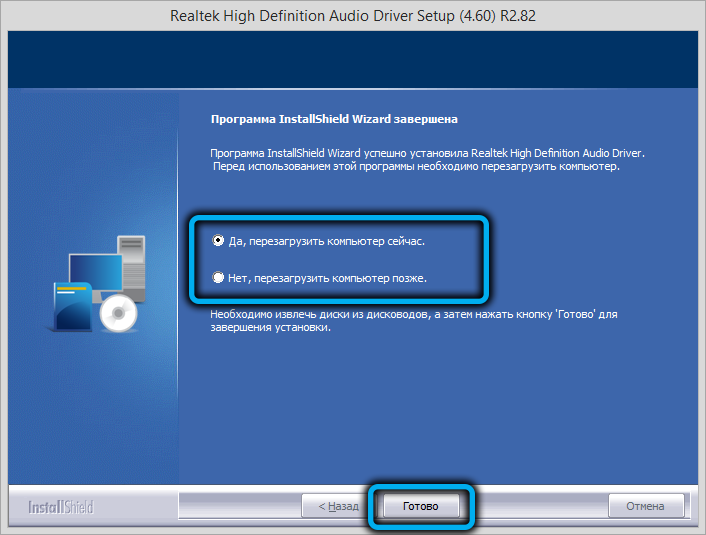
Jei vairuotojo iš naujo įdiegti buvo nesėkmingi, mes einame į kitą žingsnį.
Windows "naujinimo
Gali būti, kad šviežias garso įrašas iš „RealTek“ prieštarauja kitoms programoms, todėl turite įsitikinti, kad turite visus operacinės sistemos atnaujinimus. Norėdami tai padaryti, atliekame šiuos veiksmus:
- Spustelėkite mygtuką „Pradėti“;
- Paieškos konsolėje renkame žodį „centras“;
- Paieškos rezultatuose spustelėkite eilutę „Windows Update Center“;
- Kairiajame bloke pasirinkite elementą „Ieškoti atnaujinimų“;
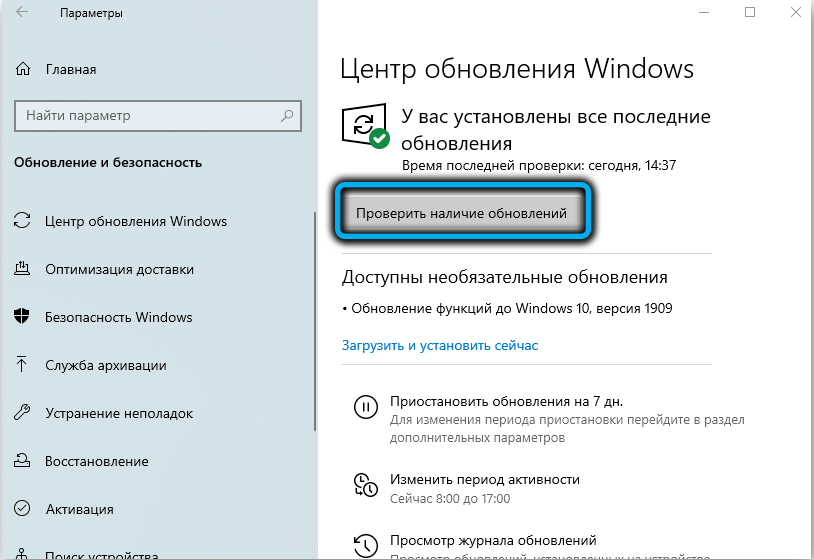

- Jei galimų atnaujinimų sąrašas nėra tuščias, spustelėkite mygtuką „Įdiegti“;
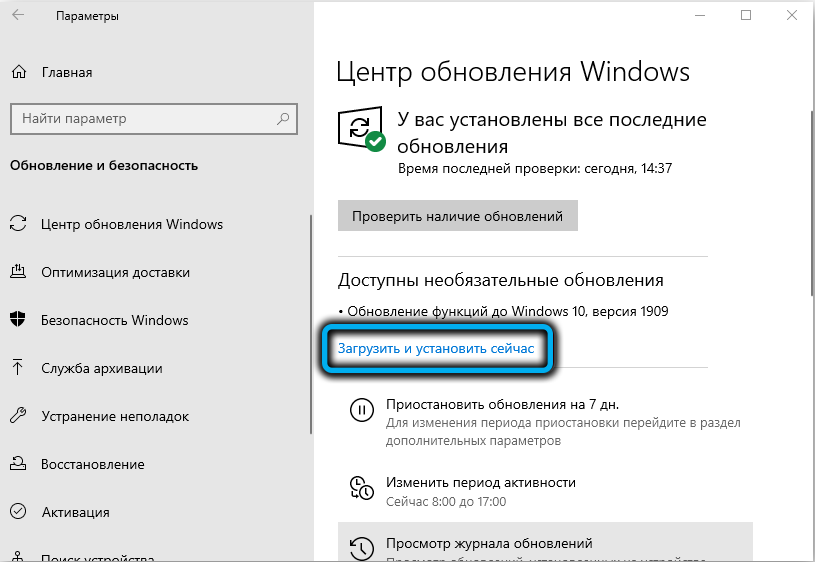
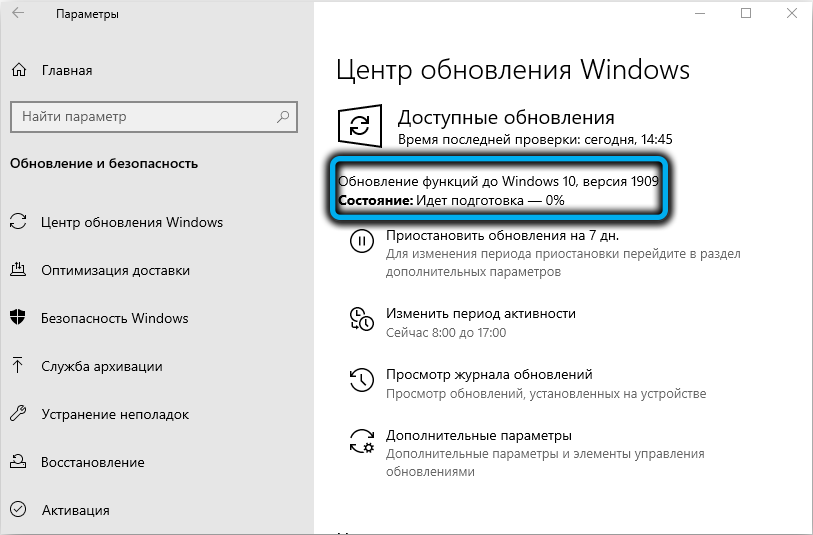
- Iš naujo paleidžiame kompiuterį.
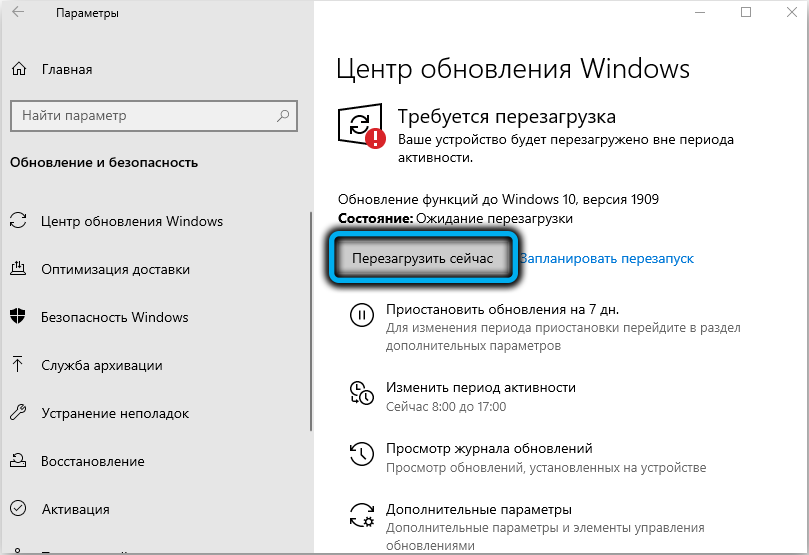
Jei šis žingsnis nepadarė norimo rezultato, pabandykite imtis labiau lemiamų priemonių.
Kompiuterio atšaukimas
Atkurti būseną, kuri buvo prieš problemas. Vienintelis svarbus punktas - visa programa, nustatyta po šios datos, dings, jas reikės įdiegti dar kartą:
- Vėlgi mes naudojame skydą „Paieška“, įvesdami jame žodį „restauracija“;
- Pasirinkite eilutę „Sistemos atkūrimas“;
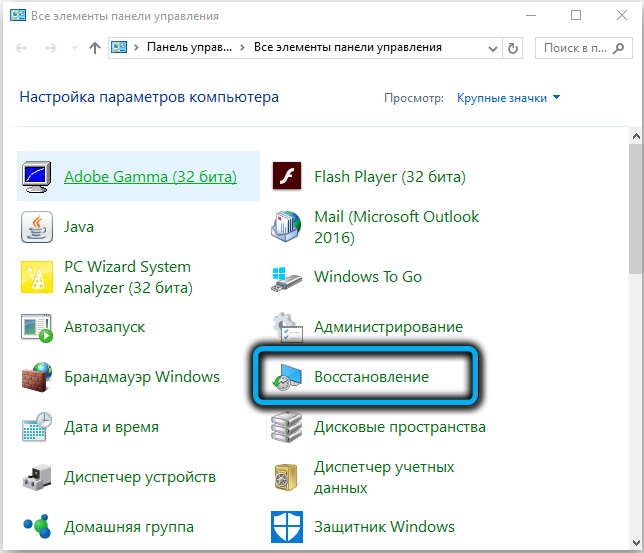
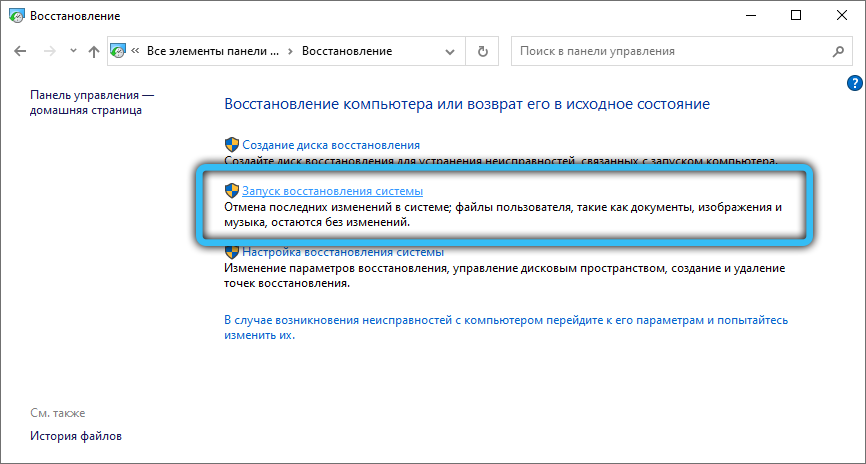
- Pasirinkus datą, kuri, jūsų manymu, buvo prieš klaidų atsiradimą;
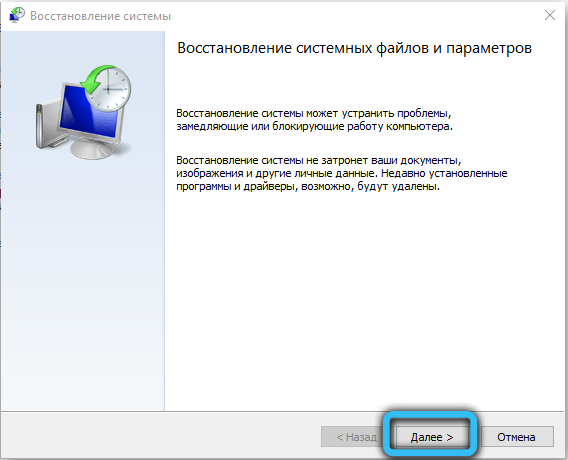
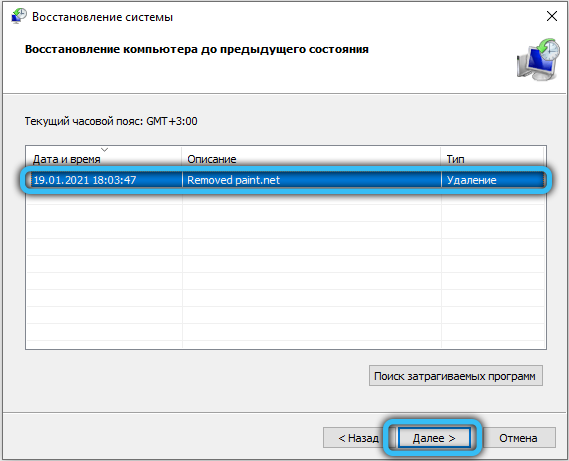
- Spustelėkite mygtuką „Kitas“, patvirtinkite mūsų veiksmus;
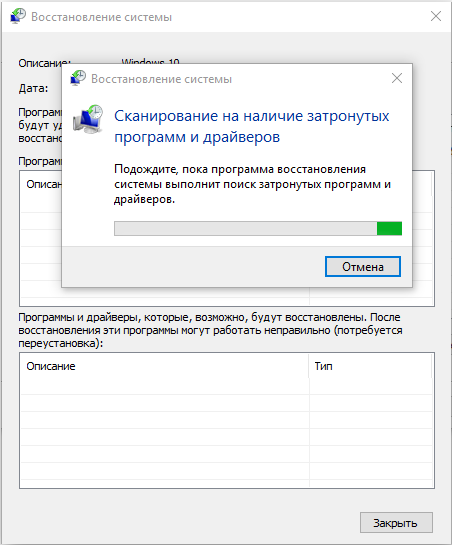
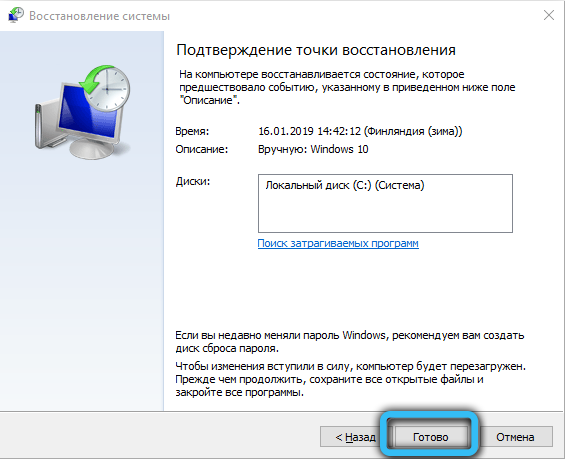
- Laukiame procedūros pabaigos, kuri gali užtrukti nuo 10 minučių iki pusvalandžio.
Jei nenorite atsitraukti, galite pabandyti pakeisti patį „FMAPP“ failą.exe, bet jūs turite atsižvelgti į tai, kad jis nėra pavaizduotas gamintojo svetainėje atskiro modulio pavidalu, nes jis įtrauktas į diegimo programą. Tai reiškia, kad patys turite rasti norimą vykdomojo failo versiją, ir tai jau yra gana rizikinga. Taigi reikia ieškoti ir atsisiunti. Atsisiuntę failą, ištrinkite seną.
Labiausiai kardinalus būdas išspręsti FMAPP proceso problemą.Iš naujo įdiegti „Windows“, jei nė vienas iš aukščiau paminėtų. Tikimės, kad jis nepasieks.
Patarimas. Iš naujo įdiegti operacinę sistemą yra gana rimtas žingsnis, reikalaujantis iš jūsų tinkamų veiksmų. Visų pirma, kuriant svarbių duomenų (dokumentų, montuotojų, medijos failų) atsargų kopijų sukūrimas, kad išvengtumėte jų galimo praradimo.Dabar jūs žinote, kokia „fmapp“ programa.exe ir kaip jį ištrinti. Pasidalinkite savo patirtimi komentaruose, ar jums pavyko ištrinti šį procesą pagal mūsų instrukcijas.
- « „MSI Dragon Center“ programos nustatymo ir naudojimo taisyklės
- Už ką yra Srvany procesas.exe ir ar įmanoma jį pašalinti »

